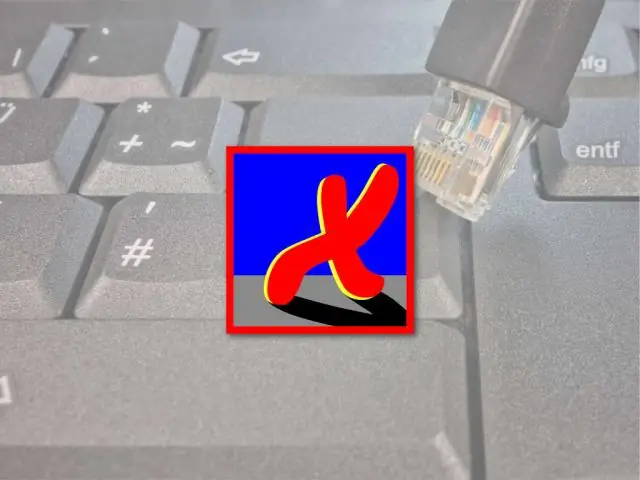
Съдържание:
- Автор John Day [email protected].
- Public 2024-01-30 07:56.
- Последно модифициран 2025-01-23 14:36.
КОМАНД БАЗОВ ЧАС ПРЕДЕЛ
Стъпка 1: КОМАНДИРАЙТЕ ПОСЛЕДВАЩ МОСЛЕН
Ако сте потребител на компютър в мрежа, можете да настроите частен чат директно чрез командния ред. Всичко, което е необходимо, е IP адресът на потребителската система, в която искате да общувате. Този IP адрес може да бъде намерен и в командния ред. За да намерите IP адреса на компютъра, отидете в командния ред и въведете ipconfig. Това ще разкрие вашия IP адрес, подмрежова маска и шлюз по подразбиране. Копирайте IP адреса на компютъра, на който изпращате съобщение.
За да изпратите съобщение, ще трябва да отворите Notepad и да въведете:
Стъпка 2: КРАЙ НАСТРОЙКА НАСТРОЙВАЙТЕ
Сега запишете това като „Messenger.bat“. Отворете.bat файла и в командния ред трябва да видите:
ПОСОЛНИК Потребител:
След „Потребител“въведете IP адреса на компютъра, с който искате да се свържете. Трябва да видите това:
Съобщение:
Сега въведете съобщението, което искате да изпратите. Преди да натиснете „Enter“, то трябва да изглежда така:
MESSENGER Потребител: 182.100.100.100 Съобщение: Здравейте
Сега натиснете „Enter“и започнете да разговаряте!
н
запишете го като any.bat отворете го и за потребител: въведете IP адреса на когото искате да го изпратите. тогава съобщението е съобщение разбира се.*Обърнете внимание, че това няма да работи, ако услугата за съобщения е деактивирана. За да го активирате, изпълнете следните стъпки. Щракнете върху Контролен панел „Класически изглед“2. Административни инструменти3. Услуги Потърсете „Messenger“4. Отидете на имоти и отидете на автоматичен.
Стъпка 3: TXT ФАЙЛ НА IP MESSENGER
Изтеглете този файл и го запазете разширение bat.и се насладете на този ip messenger
Препоръчано:
Първи стъпки с безжични сензори за температура и вибрации на дълги разстояния: 7 стъпки

Първи стъпки с безжични сензори за температура и вибрации на дълги разстояния: Понякога вибрациите са причина за сериозни проблеми в много приложения. От валове и лагери на машината до работа на твърдия диск, вибрациите причиняват повреда на машината, ранна подмяна, ниска производителност и нанасят сериозен удар върху точността. Мониторинг
Първи стъпки с STM32f767zi Cube IDE и качване на персонализирана скица: 3 стъпки

Първи стъпки с STM32f767zi Cube IDE и качване на персонализирана скица: КУПЕТЕ (щракнете върху теста, за да закупите/посетете уеб страницата) STM32F767ZISUPPORTED SOFTWARE · STM32CUBE IDE · KEIL MDK ARM µVISION · EWARM IAR EMBEDDED WORKBENCH използва се за програмиране на STM микроконтролери
Как да направите 4G LTE двойна BiQuade антена Лесни стъпки: 3 стъпки

Как да направя 4G LTE двойна BiQuade антена лесни стъпки: През повечето време, с което се сблъсквах, нямам добра сила на сигнала за ежедневните ми работи. Така. Търся и опитвам различни видове антени, но не работи. След загубено време намерих антена, която се надявам да направя и изпробвам, защото тя не градивен принцип
Дизайн на играта с бързо движение в 5 стъпки: 5 стъпки

Дизайн на игра с Flick в 5 стъпки: Flick е наистина прост начин да направите игра, особено нещо като пъзел, визуален роман или приключенска игра
Система за предупреждение за паркиране на автомобил Arduino - Стъпки по стъпка: 4 стъпки

Система за предупреждение за паркиране на автомобил Arduino | Стъпки по стъпка: В този проект ще проектирам обикновена верига за сензори за паркиране на автомобил Arduino, използвайки Arduino UNO и HC-SR04 ултразвуков сензор. Тази базирана на Arduino система за предупреждение за автомобил за заден ход може да се използва за автономна навигация, измерване на роботи и други обхвати
